PDF加密是一种常见的文档保护措施,用于确保PDF文件中的内容不被未经授权的人访问或修改。随着数字化时代的到来,电子文档的使用变得越来越普遍。在处理敏感信息或重要文件时,保护文档安全显得尤为重要。
一般来说,PDF加密主要包括两种方式:用户密码和所有者密码。用户密码用于限制文档的打开权限,而所有者密码则用于限制对文档的修改、打印或复制等操作。
那么如何给PDF文件加密呢?如何添加不同形式的密码呢?
方法1:在线加密
在线加密工具是一种更方便快捷的方式,有许多免费的在线转换工具可以实现给PDF文件设置密码的功能,一般适用于添加文档打开密码,比如ilovepdf中文版、smallpdf中文版、speedpdf等在线转换工具,操作方法也很简单。
操作如下:
1、打开浏览器搜索并找到这个ilovepdf中文版在线转换工具进入,在首页选择PDF加密进入下一步;
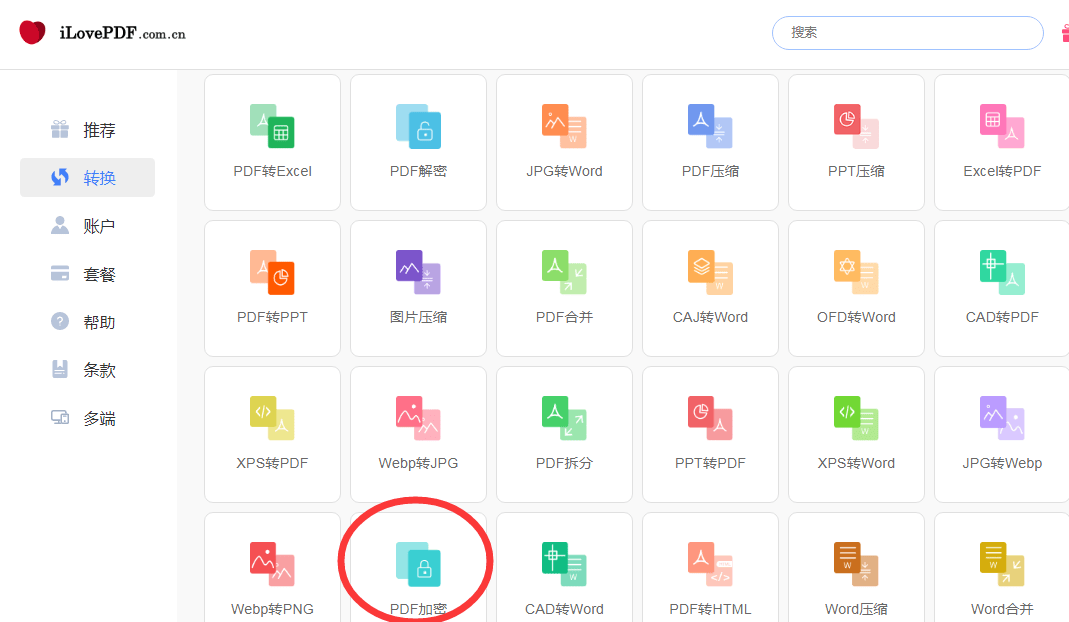
2、在转换页面单击选择需要加密的PDF文档或直接将单个或多个文档批量拖到这个页面,接着点击进度条后的转换会弹出密码设置的窗口,两次输入密码后点击PDF加密即可(为了确保文档正常使用请记住密码哦),最后在完成后点击下载即可。
方法2:PDF编辑器加密
相较而言PDF编辑器的加密功能就更完善,可以实现不同程度的加密限制,操作如下:
1、用极速PDF编辑器打开PDF文档后,点击工具栏“安全保护”即可进入加密操作。

2、在弹出的“文档安全性”设置窗口,先将“安全级别”下拉菜单选择一个版本(默认选择无,则无法继续加密),此项是对打开文档的PDF软件性能的要求,无特殊要求选择最低级别即可。
3、接着开始设置安全密码:
打开文档:必须输入正确密码才能打开文档;
更改安全性:设置对PDF文档进行的打印、编辑等操作权限。
根据需求进行设置,仅对限制打开或安全性,只输入单项密码即可;如需双重加密,可同时设置两项密码,且两个密码必须不同。如限制编辑或复制等,取消勾选即可。
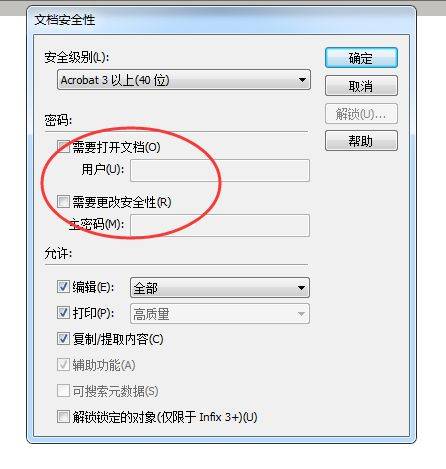
所有设置完成后,点击右侧“确定”,这时会弹出输入安全性或打开密码提示,输入之前设置的相应密码后,点击确认即可。
方法3:PDF转换器加密
1、下载并安装极速玩转这个加密工具后,打开软件选择“PDF工具”中的“PDF加密”。这款软件同时也支持PDF解密,对于一些限制打印或转换等的PDF文档可以直接解除限制。
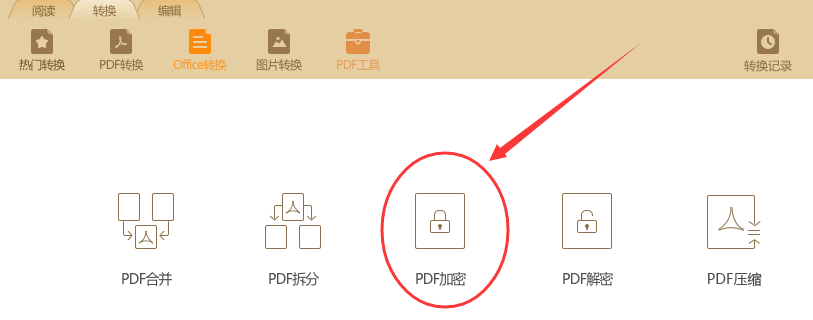
2、根据提示上传PDF文档后(支持批量上传和转换),点击右下角“开始加密”,接着在“加密设置”弹窗中输入密码。(左下角的输出路径可修改加密后PDF文档保存位置,完成后直接在对应路径查看即可)
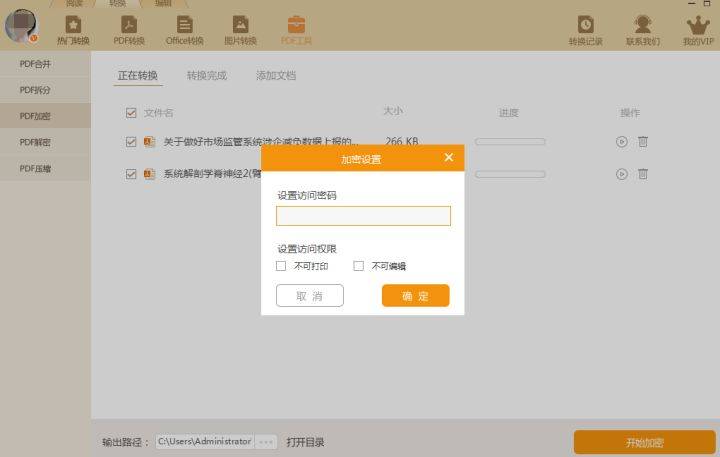
以上就是PDF加密的几种常用方法,可以根据需要加密的不同等级或使用习惯选择适合的方法,希望本文能够帮助到你。
标签:加密,密码,点击,文档,设置,PDF,pdf,方法 From: https://www.cnblogs.com/coco2021/p/18311831